Doğru bir son işlemle bir görüntü tamamen yeni bir etki ve atmosfer boyutu kazanabilir. Özellikle gece çekimleri, ay ışığının büyüsünü ve mistisizmini yansıtmak için özel filtrelerle dönüştürülebilir. ColorEfexPro 4ile bu etkileri sonradan görüntülerinize uygulayabilir ve gerçek bir “Midnight” görünümü yaratabilirsiniz. Bu kılavuzda, bu etkileri adım adım nasıl üreteceğinizi ve görüntülerinizi parlatacağınızı göstereceğim.
Önemli noktalar
- “Midnight” filtre, görüntülere yumuşak, mistik bir ışıltı vermeyi sağlar; gerçekten gece fotoğrafı çekmenize gerek kalmaz.
- Bulanıklaştırma, kontrast ve renk gibi kaydırıcılar aracılığıyla görüntüyü istediğiniz gibi ayarlayabilir ve etkiyi yoğunlaştırabilirsiniz.
- Ayarlamaların önizlemesini görmek, düzenleme sürecinde karar vermeyi kolaylaştırır.
Adım Adım Kılavuz
Görüntülerinize “Midnight” etkisini uygulamak için aşağıdaki adımları izleyin ve işlemleri açıklamak için ekran görüntülerini eklemeyi unutmayın.
Adım 1: Görüntü Seçimi ve Filtre Uygulama
Geçmişte çektiğiniz bir görüntüyle başlayın, belki de gündüz ışığında. Filtreyi uygulamak için önce Color Efex Pro 4'ü açmalı ve istediğiniz görüntüyü yüklemelisiniz. Filtreler listesinden “Midnight” filtresini bulmalısınız.
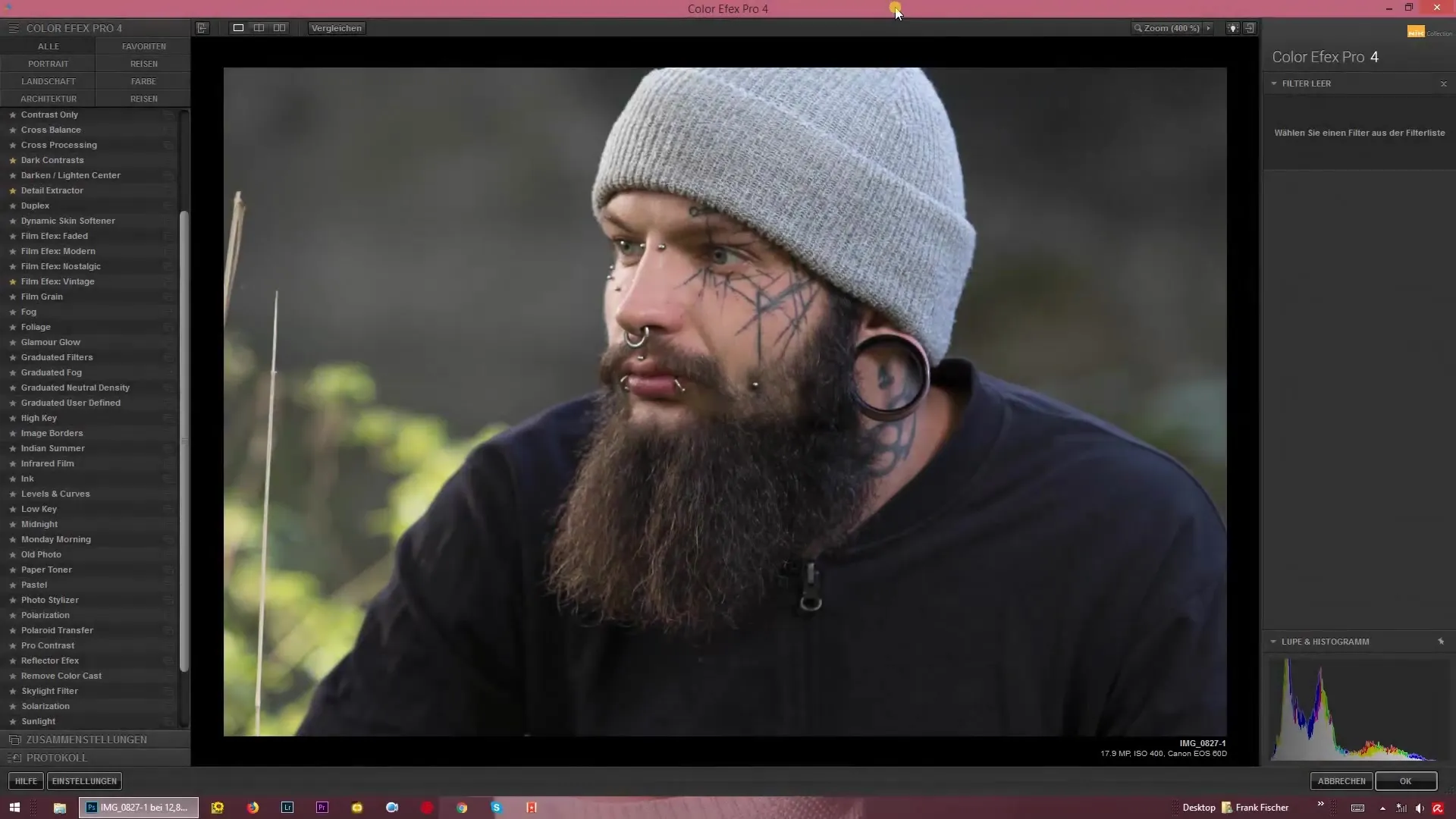
Adım 2: Bulanıklığı Ayarlama
Bir sonraki adım, bulanıklık kaydırıcısını bulmaktır. Bu kaydırıcı, istediğiniz yumuşak ışığı oluşturmak için kritik öneme sahiptir. Görüntüyü ya çok fazla bulanıklaştırabilir ya da yalnızca biraz ayarlayabilirsiniz; bu, elde etmek istediğiniz etkiye bağlıdır.
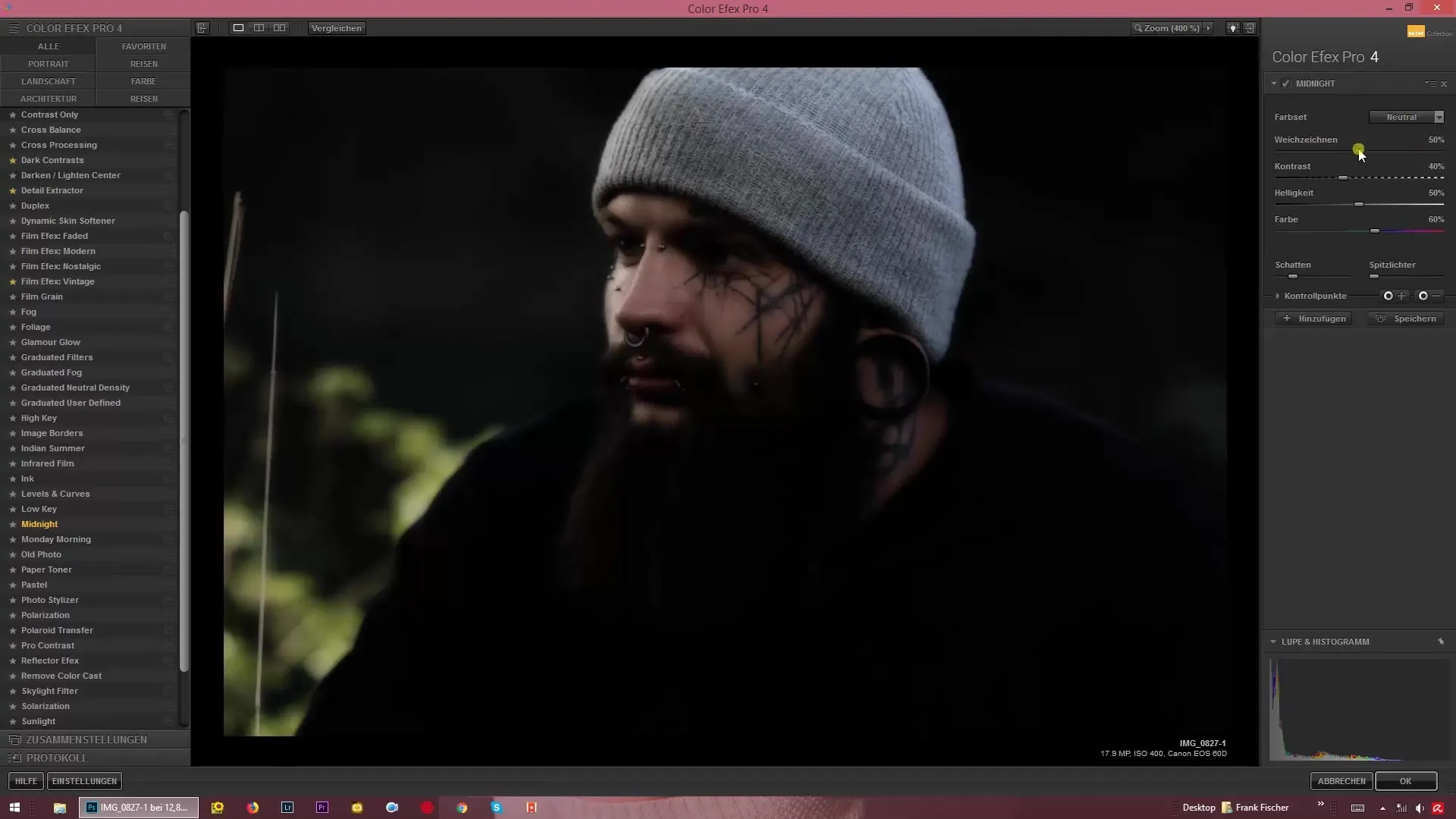
Adım 3: Kontrastı Ayarlama
Görüntünüze daha fazla derinlik katmak için kontrast kaydırıcısıyla oynamayı deneyin. Gölgeleri artırarak ve aydınlıkları düşürerek dramatik farklılıklar yaratabilirsiniz. Görüntüyü çok parlak yapmamaya dikkat edin, çünkü bu bir gece etkisidir.
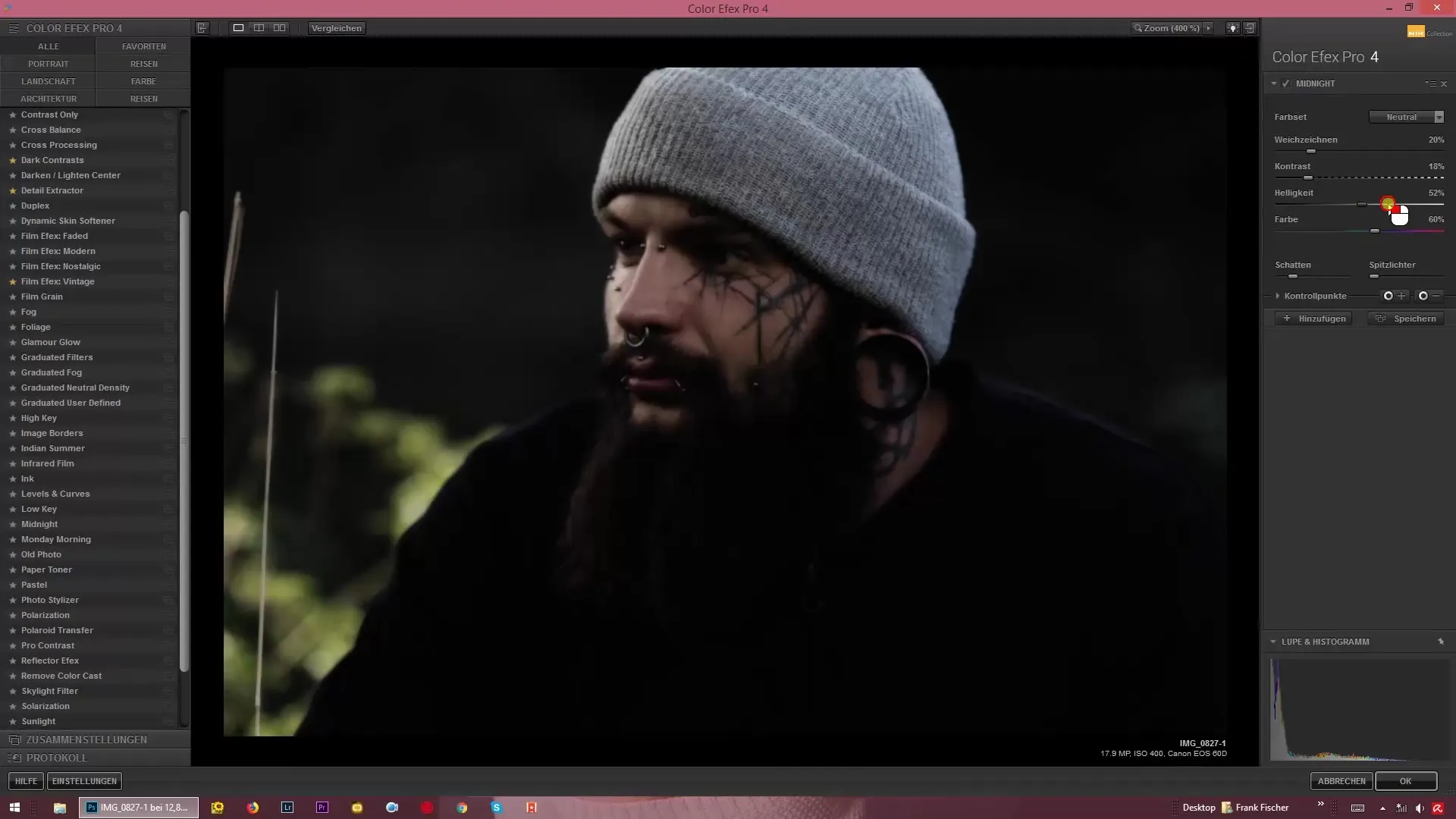
Adım 4: Parlaklığı Artırma veya Azaltma
Artık görüntünüzün genel parlaklığını kontrol etme imkanınız var. Kaydırıcılarla oynayın ve parlaklığı gece senaryosuna uygun şekilde ayarlayın. Ayarlamaların nazik kalmasına dikkat edin, gerçek ay ışığı etkisini korumak için.
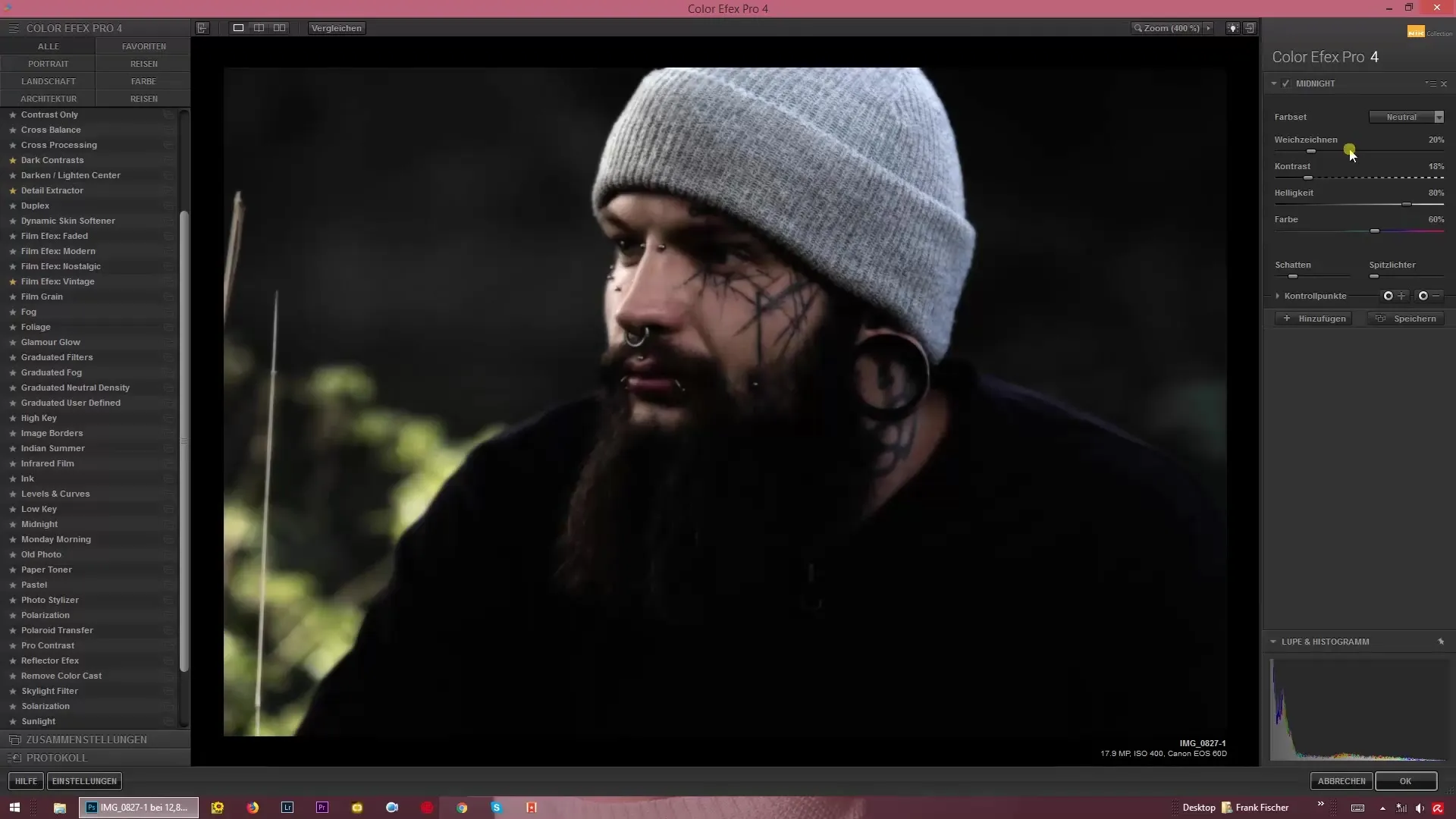
Adım 5: Renkleri ve Doygunluğu Ayarlama
Görünümünüzü daha da geliştirmek için renk kaydırıcısına gidin. Burada, renk doygunluğunu ayarlayarak renkleri yoğunlaştırabilir veya azaltabilirsiniz. Bu, daha serin ve mistik bir ton korumak için özellikle faydalıdır.
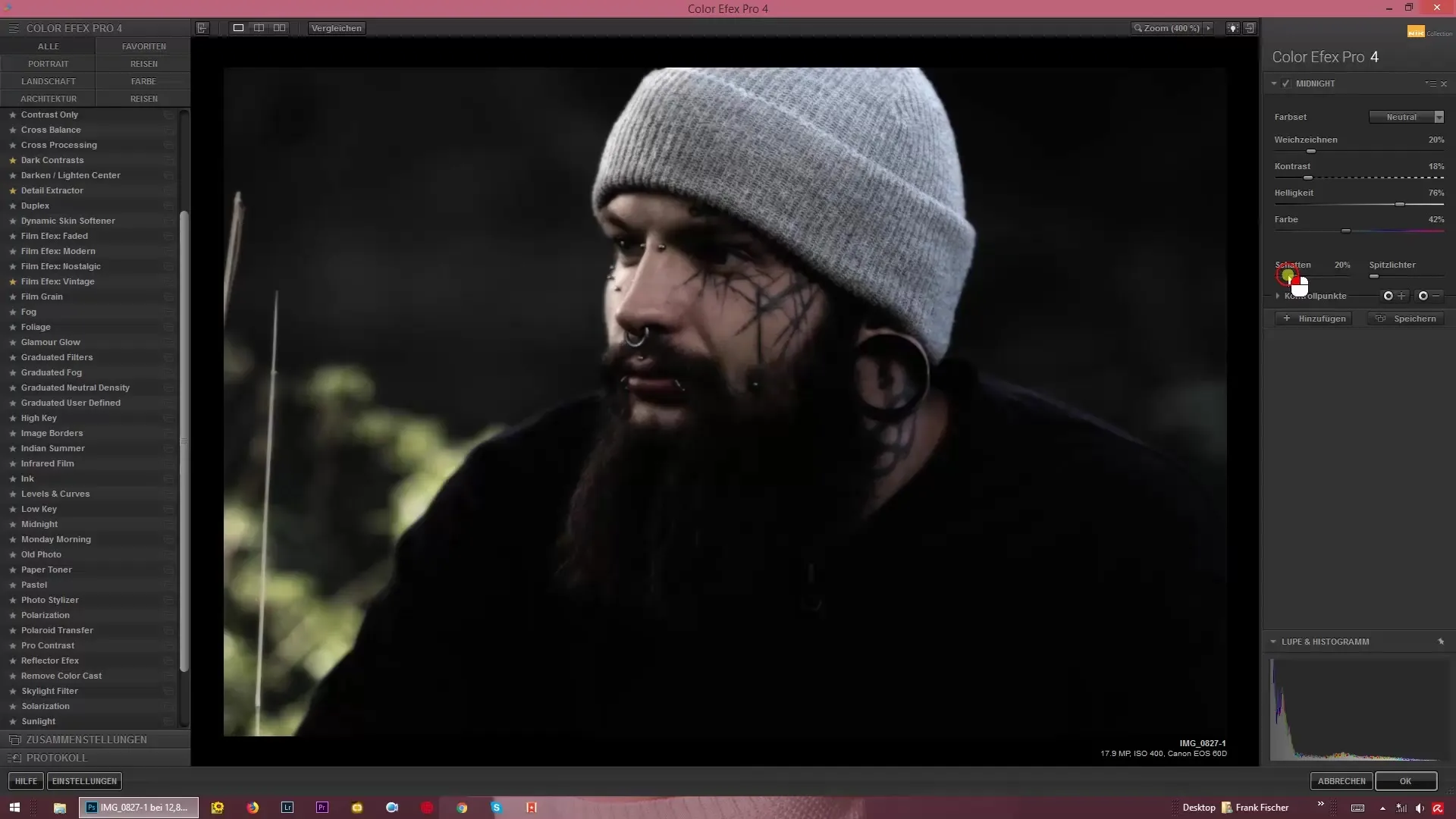
Adım 6: Gölgelere ve Parlak Noktalara Dikkat Etme
Bir diğer önemli nokta, gölgeler ve parlak noktalarla ilgilidir. Burada, gölgeleri aydınlatmak ve parlak noktaları ayarlamak için kaydırıcıları kullanabilirsiniz. Burada çok fazla yapı kaybetmemeye dikkat edin.
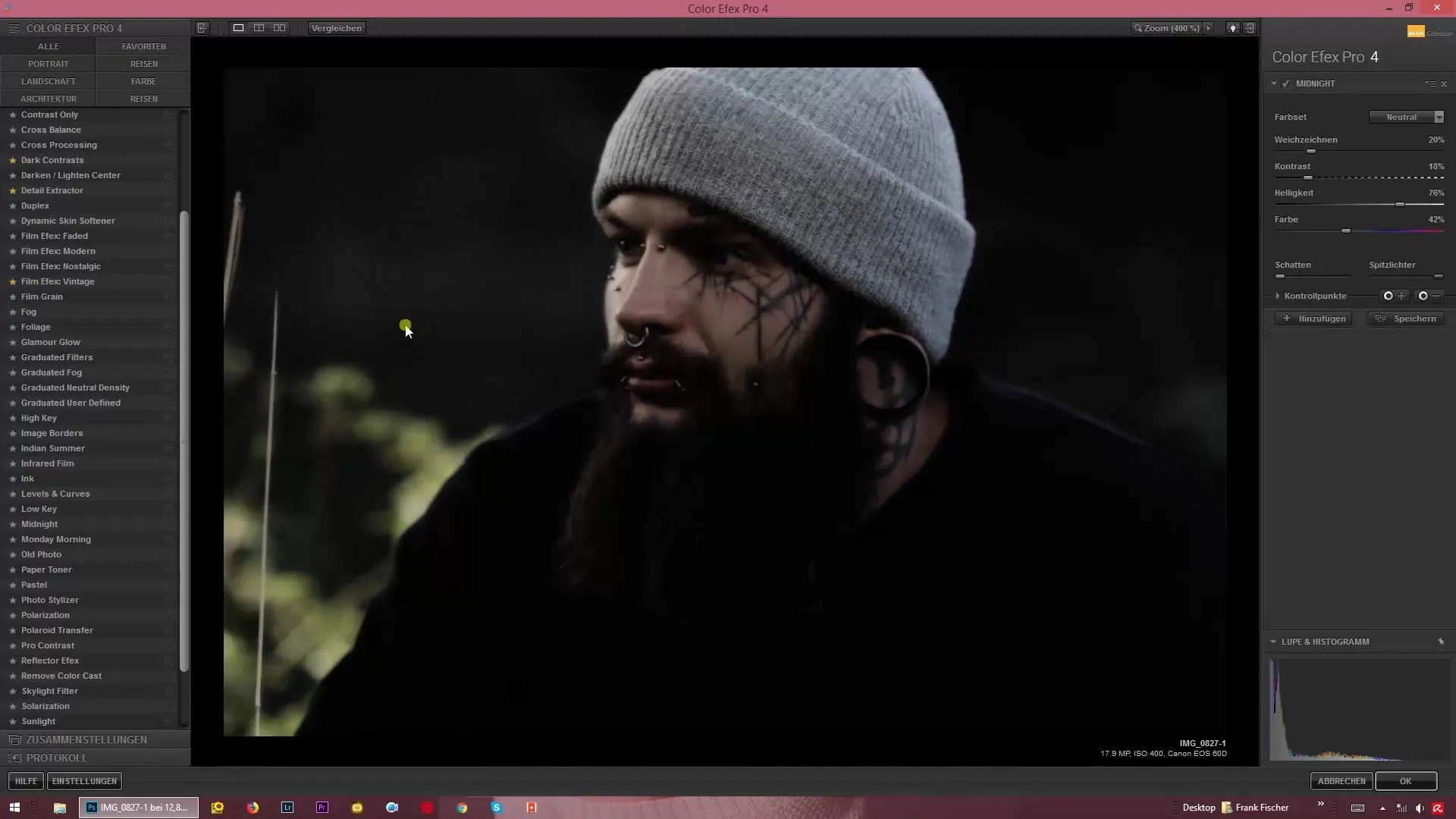
Adım 7: Işıltı ve Tonu Ayarlama
Bir ressam gibi, görüntünüzün renk tonlarını değiştirme imkanına sahipsiniz. Mavimsi, yeşilimsi veya mor gibi farklı tonlarla denemeler yapın ve ruh halinizi buna göre ayarlayın. Bu, görüntünüze özel “Midnight” karakterini verir.
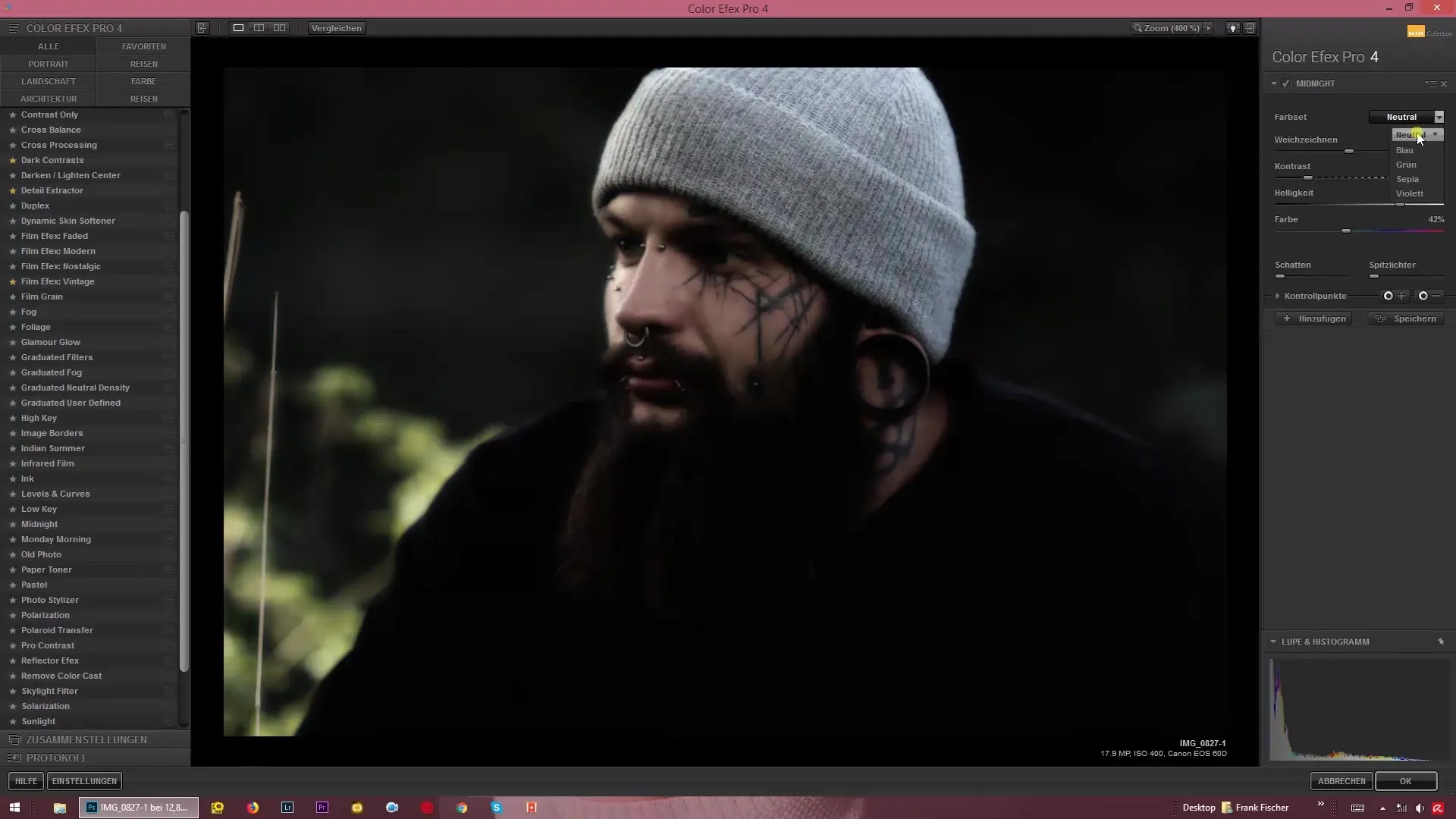
Adım 8: Değişikliklerin Önizlemesi
Color Efex Pro 4'ün önizleme işlevini kullanarak değişiklikleri hemen görebilirsiniz. Bu, farklı renk ve parlaklık ayarlarını denemenizi sağlar, kalıcı olarak uygulamadan önce.
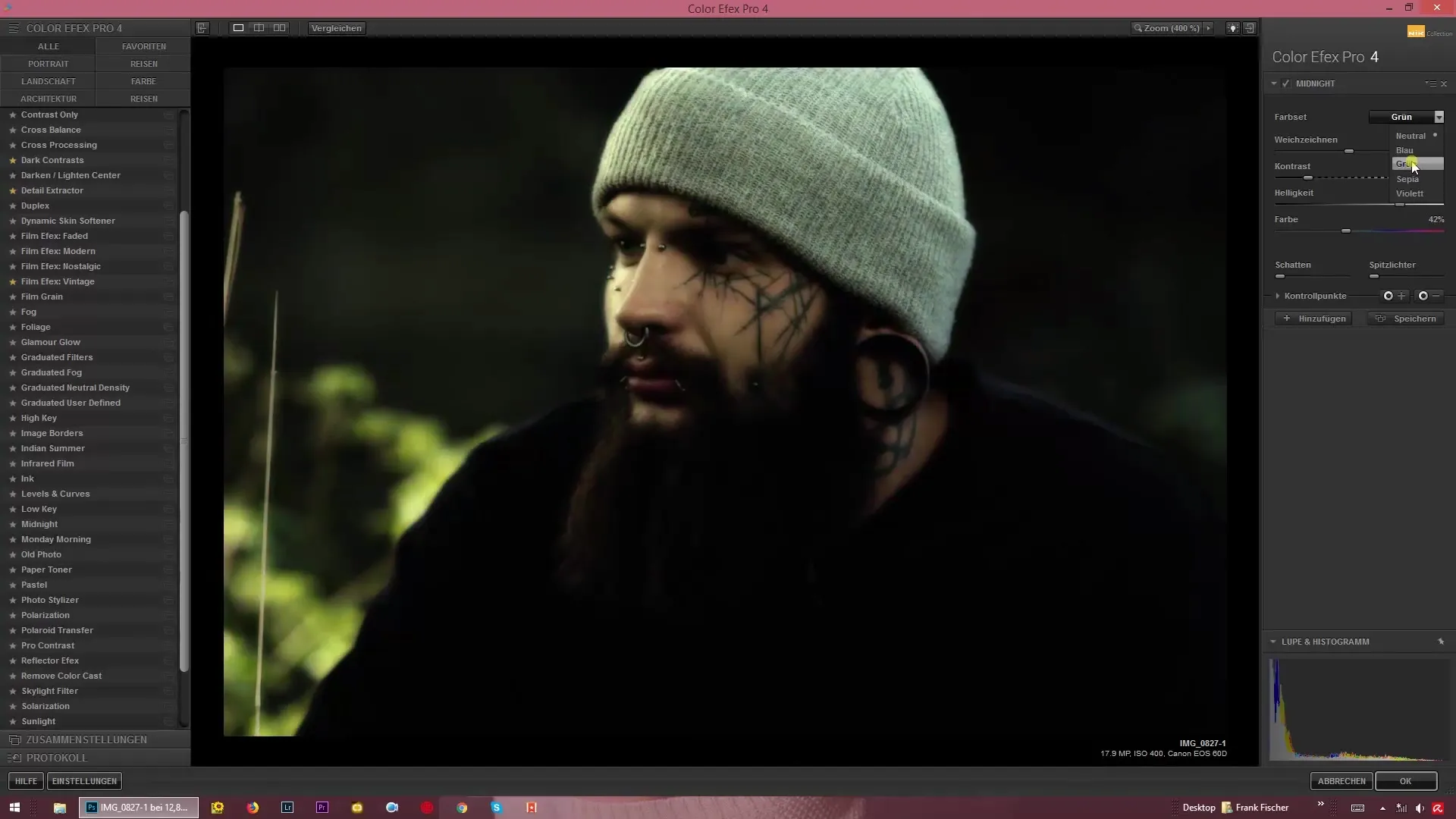
Adım 9: Nihai Görünümü Kaydetme
Ayarlardan memnun olduğunuzda ve istediğiniz “Midnight” görünümünü elde ettiyseniz, görüntünüzü kaydetmelisiniz. Daha sonra değişiklik yapmak isterseniz, orijinal dosyayı saklamayı unutmayın.
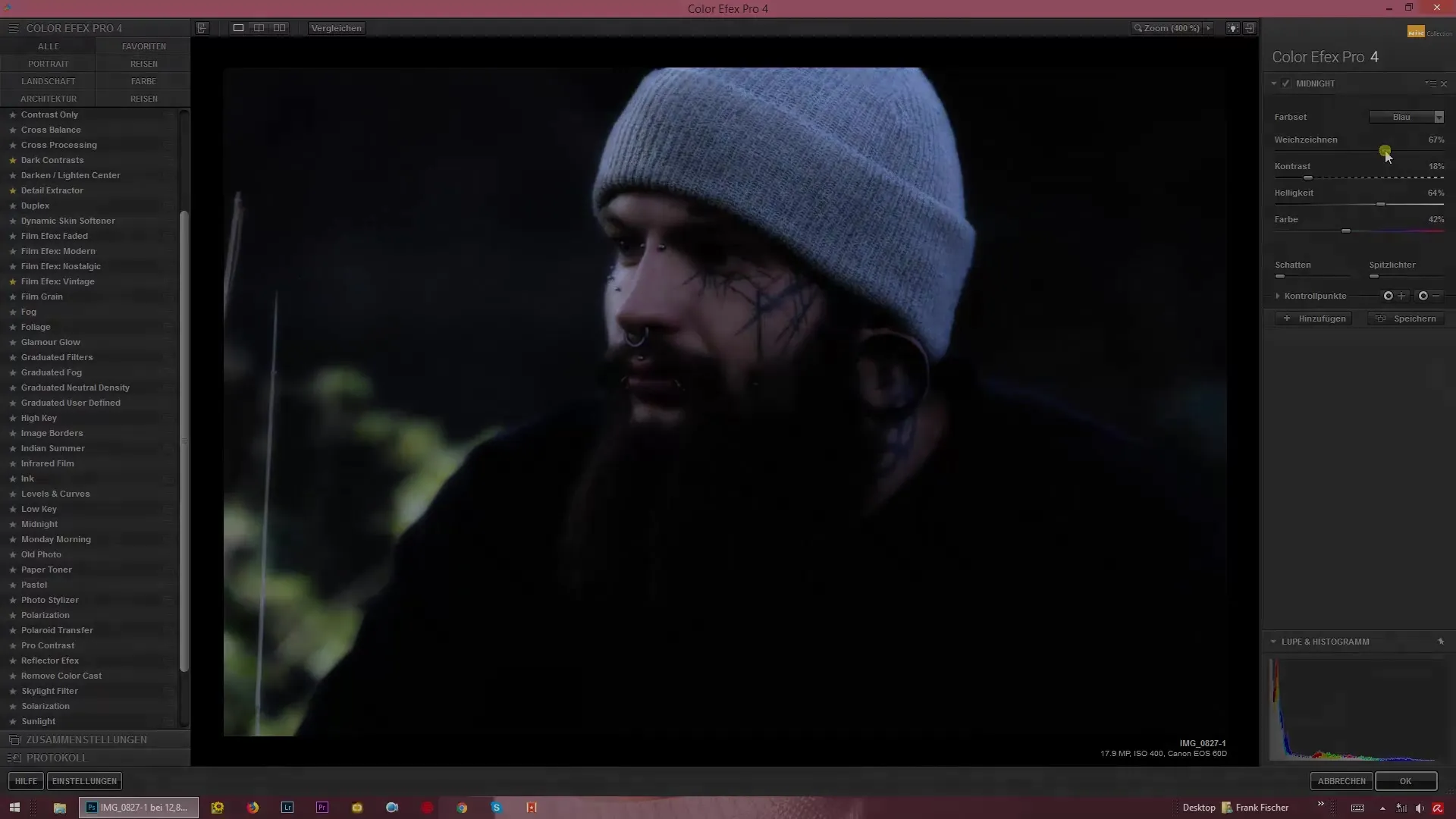
Özet – Color Efex Pro 4 ile Ay Işığı Etkileri – “Midnight” Görünümünü Nasıl Üretirsiniz
Color Efex Pro 4 ile “Midnight” görünümü oluşturmakyaratıcı bir süreçtir; bu, resimlerinizin atmosferini önemli ölçüde değiştirme imkanını sunar. Bulanıklık, kontrast ve renk doygunluğunun hedefli ayarlamalarıyla mistik, gece manzaraları oluşturabilirsiniz - tamamen ay ışığı dolu geceler olmadan.
SSS
Görüntümü Color Efex Pro 4'e nasıl yüklerim?Color Efex Pro 4'ü açın ve menü aracılığıyla görüntünüzü yükleyin.
Bulanıklık kaydırıcısının etkisi nedir?Görüntünün yumuşak, neredeyse rüya gibi bir ışıltı kazanmasını sağlar.
Filtre ayarlamalarının önizlemesini görebilir miyim?Evet, önizleme işlevi değişiklikleri hemen gösterir; kalıcı olarak uygulamadan önce.
Her görüntü için ayarları yeniden ayarlamak zorunda mıyım?Mutlaka değil, benzer görüntüler için benzer ayarları kullanabilir ve ardından küçük ayarlamalar yapabilirsiniz.
Filtreyi gündüz fotoğrafları için de kullanabilir miyim?Evet, filtreyi gündüz fotoğraflarında da uygulayabilirsiniz; özel bir atmosfer yaratmak isterseniz.


